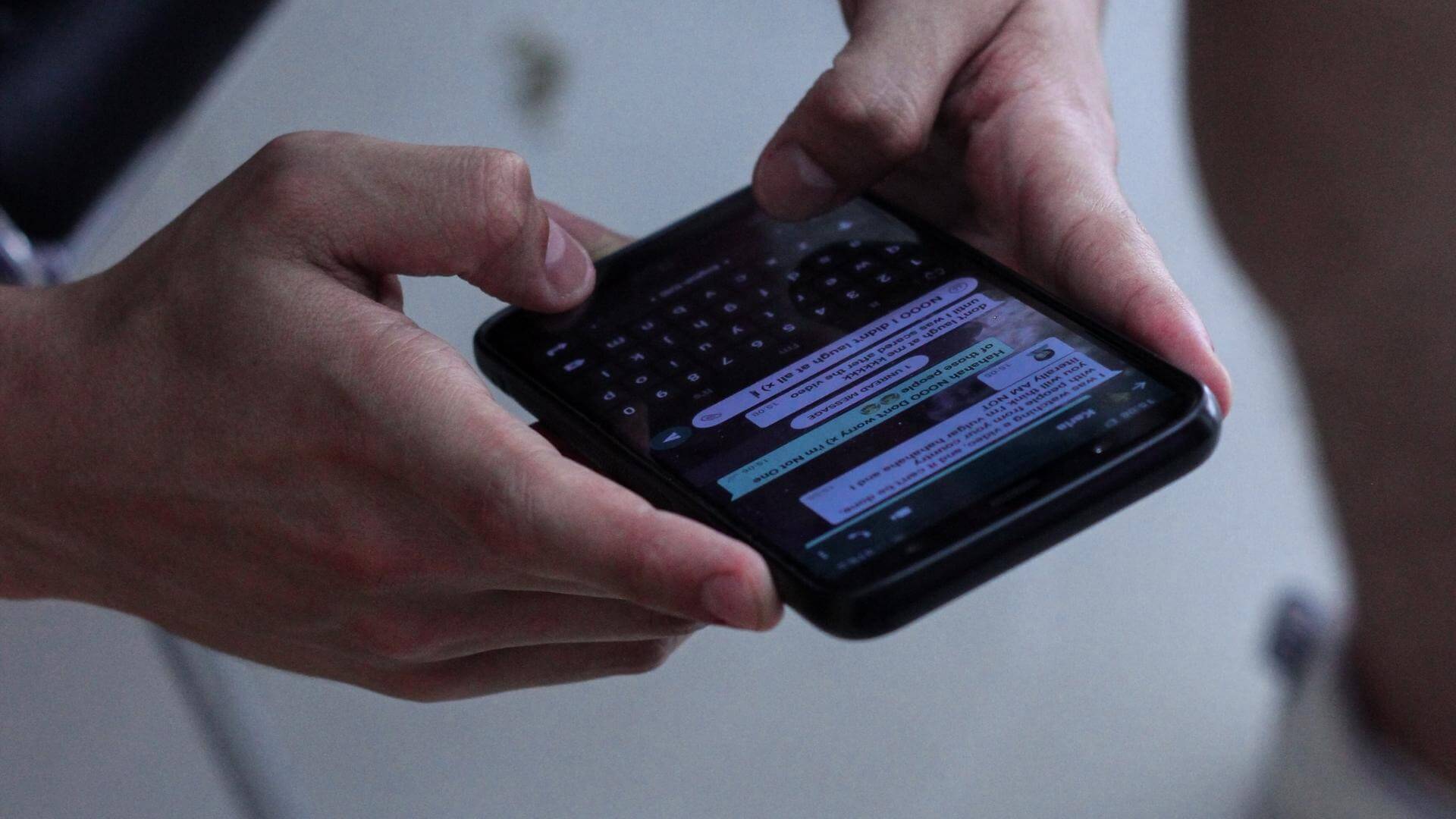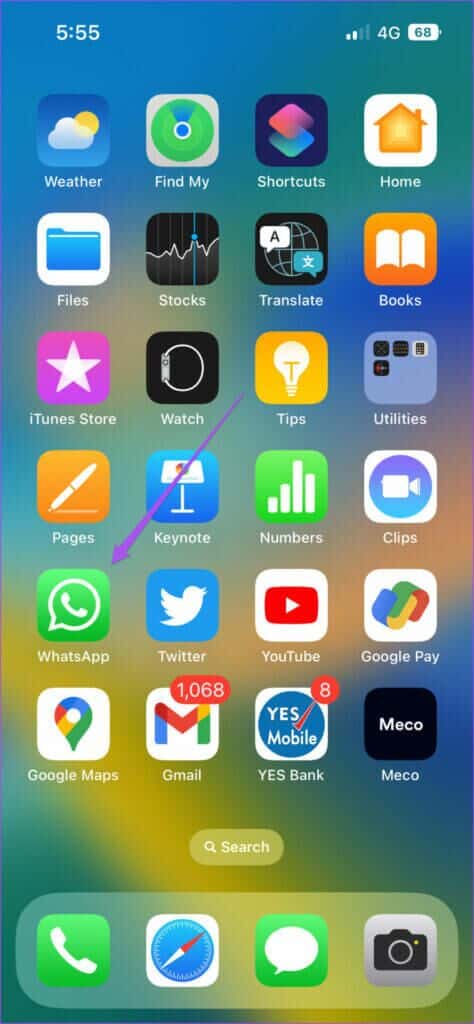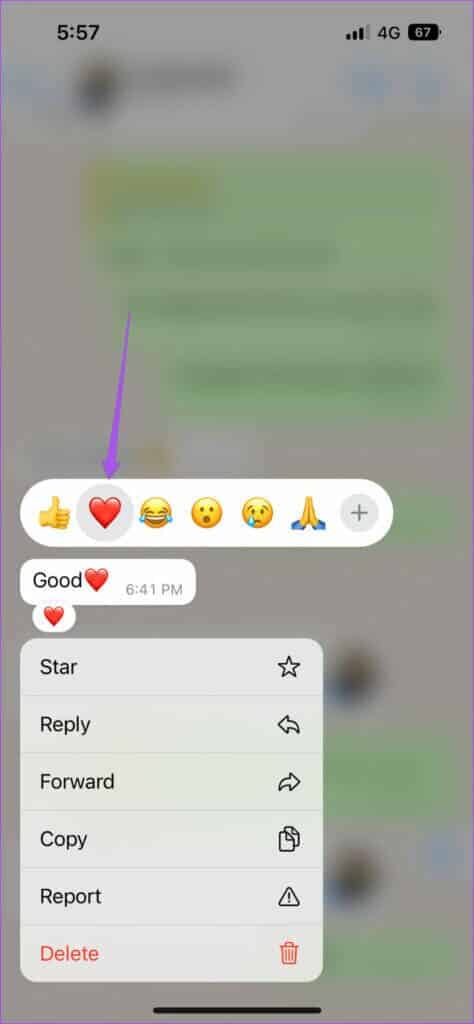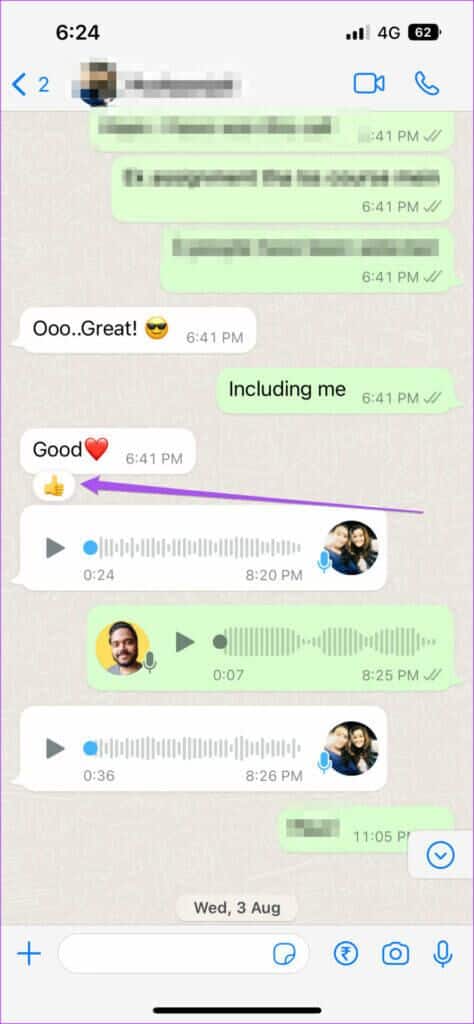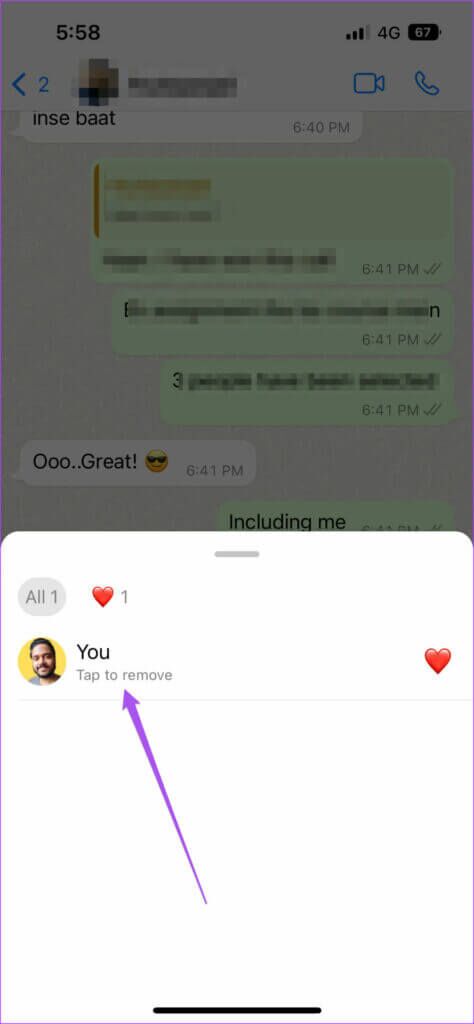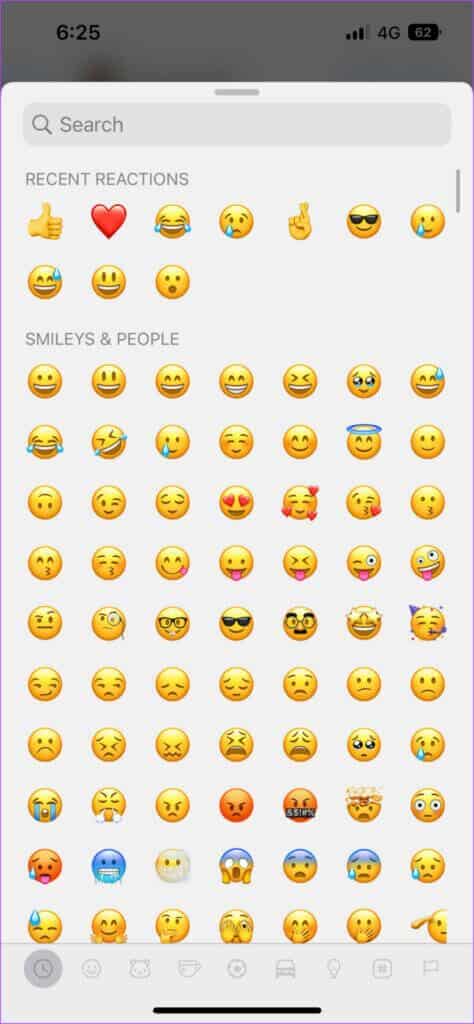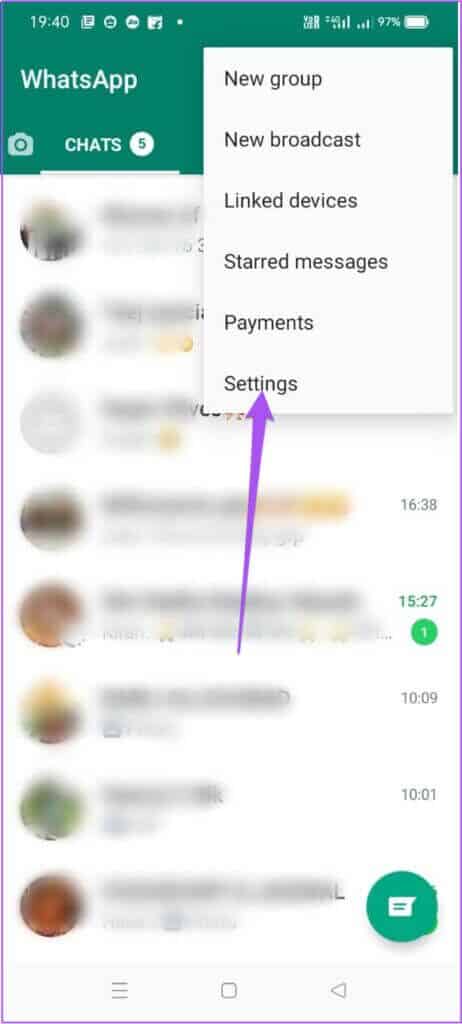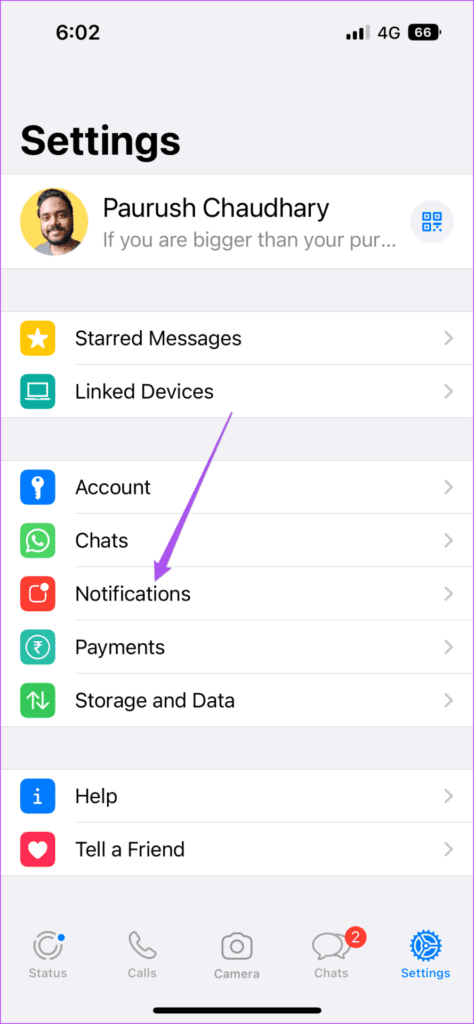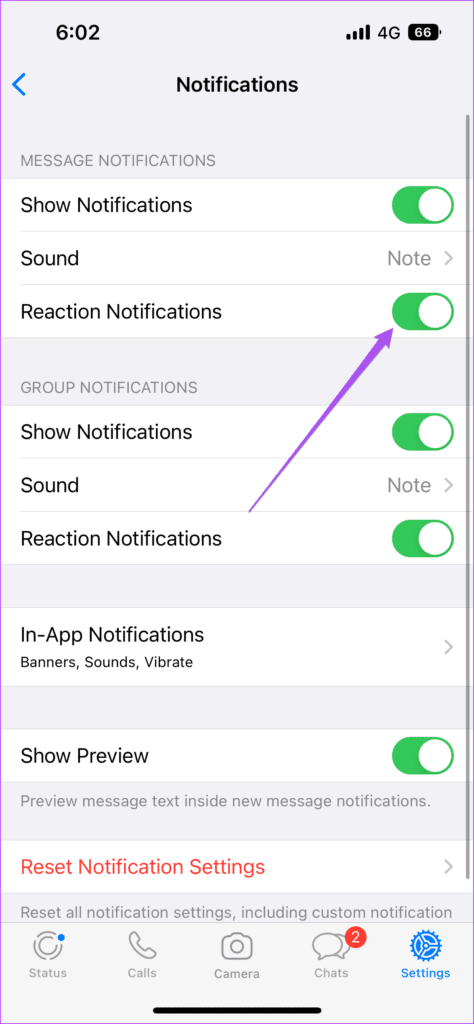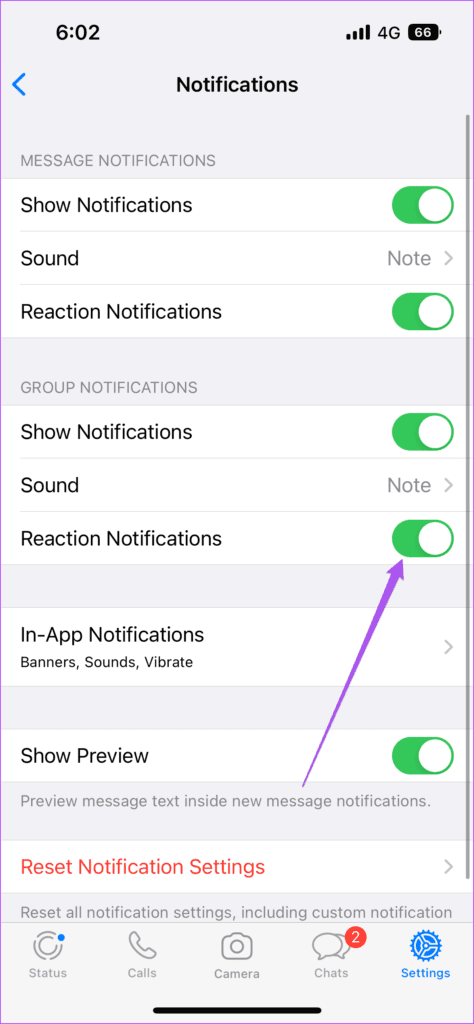Android 및 iPhone에서 WhatsApp 채팅 상호 작용을 제거하는 방법
WhatsApp을 사용하면 답장하고 다른 이모티콘을 사용하여 메시지에 상호 작용. 이 새로운 단계에서 이 기능을 사용하면 WhatsApp 메시지에 대한 XNUMX개의 이모티콘 반응만 공유할 수 있습니다. 그러나 이제 수많은 이모티콘과 상호 작용하고 다양한 반응으로 자신을 표현할 수 있습니다.
하지만 WhatsApp 메시지에서 이모티콘 반응을 제거하려면 어떻게 해야 할까요? 이러한 사용자 중 하나인 경우 이 게시물은 Android 및 iPhone에서 WhatsApp 반응을 제거하는 방법을 보여줍니다.
단계를 진행하기 전에 Android 또는 iPhone에서 최신 버전의 WhatsApp을 사용하고 있는지 확인하는 것이 좋습니다. 최고의 버그 없는 경험을 위해 항상 업데이트된 버전의 앱을 휴대전화에서 사용하는 것이 좋습니다.
WhatsAPP EMOJI 상호 작용을 제거하는 방법
이모티콘을 사용하여 WhatsApp에서 메시지와 상호 작용했다고 가정해 보겠습니다. 그러나 이제 메시지에 대한 이 상호 작용으로 응답하고 싶지 않다는 것을 알게 되었습니다. 이모티콘으로 생각을 전달하고 싶지 않고 메시지에 답장을 보내는 경우가 있습니다. 이 경우 메시지에서 WhatsApp 이모티콘 반응을 쉽게 제거할 수 있습니다.
휴대전화에서 WhatsApp을 업데이트한 후 메시지에서 WhatsApp 이모티콘 반응을 제거하는 두 가지 방법이 있습니다. 단계는 Android 및 iPhone에서 동일하게 유지됩니다.
단계1 : 앱 열기 WhatsApp에 Android 기기 또는 iPhone에서.
단계2 : 열다 메시지 반응 이모티콘을 제거하고 싶은 곳.
단계3 : 압력 이 메시지에 오랫동안 더 많은 것을 발견하기 위해 옵션.
단계4 : 다시 클릭 이모티콘 반응 메시지에서 제거하도록 지정되었습니다.
또는 WhatsApp 메시지에서 반응 이모티콘을 제거하는 방법은 다음과 같습니다.
단계1 : 앱 열기 WhatsApp에 Android 기기 또는 iPhone에서.
단계2 : 라는 메시지를 엽니다. 반응 이모티콘을 제거하고 싶습니다 그 중.
단계3 : 클릭 이 WhatsApp 메시지에 첨부된 반응 이모티콘입니다.
단계4 : 퍄퍄퍄 제거하려면 클릭 팝업 메뉴에서.
이 WhatsApp 메시지에서 이모티콘에 대한 반응이 제거되었음을 알 수 있습니다.
그것에 대해 더 알고 싶다면 단계도 다루었습니다. WhatsApp의 특정 연락처에서 마지막으로 본 것을 숨기려면.
보너스 팁 – WhatsApp 이모티콘 반응을 변경하는 방법
WhatsApp 메시지에서 이모티콘을 제거하는 대신 이모티콘의 반응을 변경하려면 다음과 같이 하십시오. 단계는 Android와 iPhone 모두 동일합니다.
단계1 : 앱 열기 WhatsApp에 Android 기기 또는 iPhone에서.
단계2 : 열다 메시지 당신이 원하는 그 반응 이모티콘 제거 그 중.
단계3 : 반응이 포함된 메시지를 길게 누릅니다. 이모티콘 변경하려는 것입니다.
단계4 : 이제 XNUMX가지 기본 이모티콘 반응 중에서 선택하거나 아이콘을 탭할 수 있습니다. + 더 많은 옵션을 얻으려면.
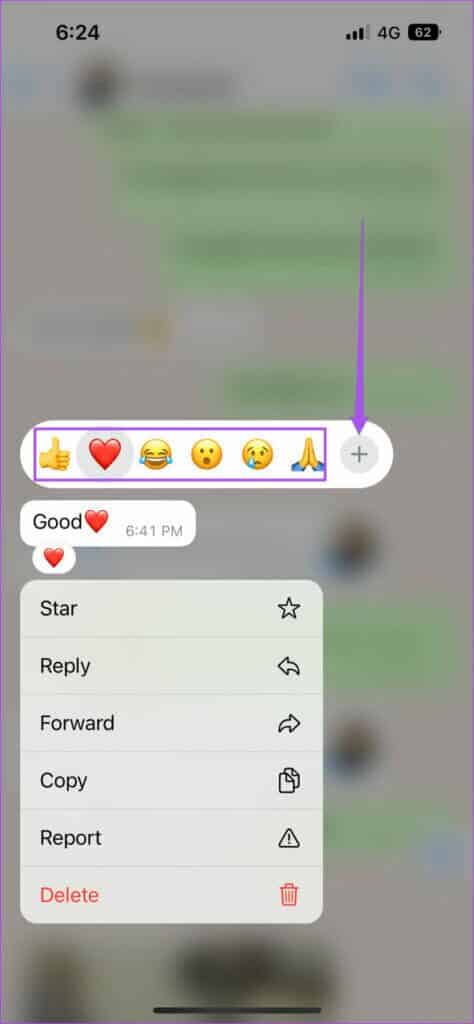
단계5 : 답장을 선택 동사 이모티콘 아래에 새 항목이 표시됩니다. 왓츠앱 메시지.
WHATSAPP 반응에 대한 알림을 비활성화하는 방법
WhatsApp 메시지를 많이 받으면 알림의 폭주로 인해 때때로 짜증이 날 수 있습니다. 또한 개인 채팅이나 그룹 채팅에서 이모티콘 반응이 많은 경우 각 반응에 대한 알림이 짜증을 더할 수 있습니다. 따라서 WhatsApp 반응 알림을 비활성화하려면 다음과 같이 하십시오. 단계는 Android와 iPhone에서 거의 동일하게 유지됩니다.
단계1 : 앱 열기 WhatsApp에 على 안드로이드 기기 또는 아이폰.
단계2 : 아이콘을 클릭하십시오 설정 오른쪽 하단 모서리(iPhone)에서 세 가지 점 을 클릭하고 설정(Android)을 선택합니다.
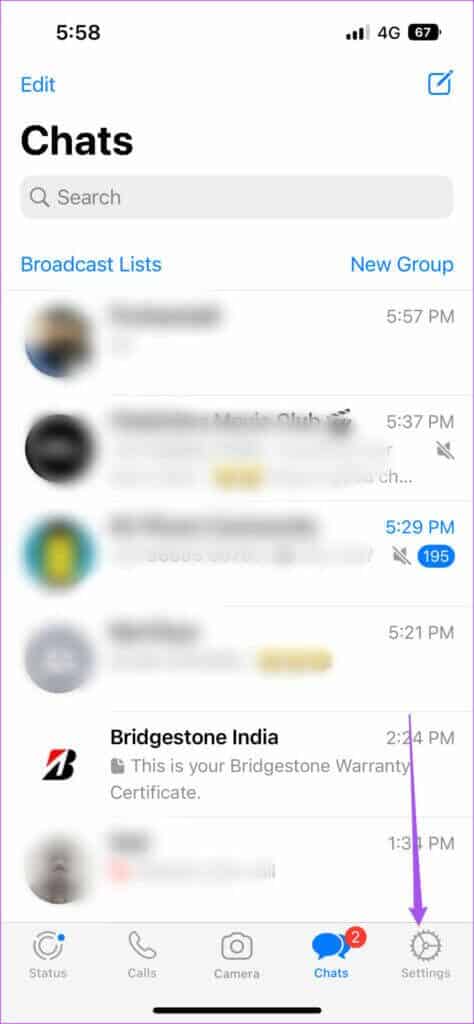
단계3 : 목록에 설정 , 클릭 공지 사항.
단계4 : 이내에 메시지 알림 , 옆에 있는 토글을 탭합니다. 알림 기능을 비활성화하기 위한 반응입니다.
그룹 알림 아래의 회신 알림에 대해 동일한 작업을 수행하여 비활성화할 수 있습니다.
그룹 알림에 또 다른 문제가 있는 경우 해결 방법 목록을 작성했습니다. WhatsApp에서 작동하지 않는 그룹 알림을 수정하려면.
반응 제어
WhatsApp 반응은 개인 또는 그룹 대화에서 자신을 표현하는 방식에 추가됩니다. WhatsApp은 이 기능이 출시되는 동안 Instagram에서 힌트를 얻은 것으로 보입니다. WhatsApp 반응이 더 나은 표현에 도움이 될 수 있지만 때로는 연락처의 마지막으로 본 정보를 볼 수 없을 수도 있습니다. 이전에 이러한 문제가 발생한 경우 가능한 답변을 찾는 데 도움이 되는 게시물이 있습니다. WhatsApp에서 마지막으로 본 것을 볼 수 없기 때문입니다.